我们都有过这样的经历——在Android手机图库里翻看视频时,突然发现一段珍贵的视频不见了。无论是孩子迈出第一步的记录,还是难忘的假期瞬间,亦或是重要的工作视频,丢失这些珍贵文件的恐慌都可能让人难以承受。不过别担心,从Android设备中恢复已删除的视频比你想象的要容易。
在本指南中,我们将引导您逐步恢复视频,使用简单有效的方法,任何人都可以操作。所以,深吸一口气,让我们深入探讨能够帮助您恢复丢失视频的解决方案。

在阅读有关如何在Android上恢复永久删除的视频的部分之前,您应该先了解以下内容:
Android手机默认将视频文件存储在内存中。但是,如果您的Android设备配有 SD 卡,则可以选择将视频文件存储在外部存储器中。您需要选择将视频存储在 SD 卡上,还是存储在内存中(如果设备配有 SD 卡)。
以下是如何在Android设备内存中定位视频:
步骤 1.解锁Android设备并扫描设备的主屏幕以找到文件管理器应用程序。
第 2 步。点击文件管理器应用程序的图标将其打开。
步骤3.点击“视频”按钮查看所有可用的视频文件。

请注意,在Android设备上定位视频的过程因设备品牌而异。不过,上述方法是最常见的。
已删除的视频不会立即从您的Android手机中永久删除。它们会在您的Android手机内存中保存一段时间,然后才会从设备中完全移除。唯一的区别是,它们会被标记为不可见且无用。
然而,已删除的Android设备数据一旦被覆盖就会丢失。因此,如果您想恢复已删除的数据,最好防止其被覆盖。
以下是如何增加恢复已删除的Android设备视频文件的机会:
不小心从Android手机上删除了你最喜欢的视频,不知道还能不能恢复?别担心!你可以使用各种方法来恢复已删除的视频。以下是一些在Android设备上恢复已删除或丢失视频的方法:
您可能会问:“如何从手机中恢复永久删除的视频?” 其实,您可以使用专业的数据恢复工具——Coolmuster Coolmuster Lab.Fone for Android ,在Windows或Mac电脑上无需备份即可恢复已删除的视频。它采用无与伦比的数据恢复技术,确保较高的数据恢复成功率。
它允许您使用SD 卡恢复模式和Android数据恢复模式恢复数据。SD 卡恢复模式允许用户从外部 SD 卡恢复丢失或删除的数据,而Android数据恢复模式允许用户从 SIM 卡和内置存储卡恢复丢失的数据。如果您没有备份,它是恢复已删除视频的最佳选择。
主要特点:
以下是如何使用Coolmuster Lab.Fone for Android应用程序将已删除的视频恢复到Android设备:
01在您的计算机上下载、安装该应用程序,然后启动它。
02使用可用的 USB 线将Android设备连接到电脑。将Android设备置于恢复模式以启用连接。
03应用程序将启动一个新界面,显示所有支持的数据类型。选择“视频”文件夹,点击“下一步”按钮,选择“快速扫描”作为扫描方式,然后点击“继续”按钮继续。

04如果您的Android设备尚未 root,请在此步骤 root它。快速扫描后,所有可用和已删除的文件将显示在下一个屏幕上。打开“视频”文件夹,勾选所有要恢复的已删除视频,然后点击“恢复”按钮,将它们保存到您的Mac或Windows电脑上。

提示:想要绕过Android根目录,您可能想了解有关如何在没有根目录的情况下从Android手机恢复已删除视频的更多技巧。
正如我们之前所说,视频不会从Android手机中永久删除。它们会在“最近删除”的存储位置存储30天,之后才会被彻底删除。30 天后,已删除的视频将从Android设备内存中移除,并且您无法从文件夹中恢复它们。
如果您删除Android设备的数据尚未超过 30 天,您可以从Android设备的图库应用程序中恢复已删除的视频,因为视频仍会保留在最近删除的文件夹中。
以下是如何从最近删除的文件夹中检索Android上已删除或丢失的视频:
步骤 1. 打开Android设备的图库应用程序,然后点击“相册”选项。
第 2 步。浏览可用选项并选择“最近删除”选项。

步骤3. 您将看到过去30天内删除的所有Android设备视频。勾选您选择的视频。
步骤4.点击“恢复”按钮恢复已勾选的视频。

你能恢复Android上已删除的视频吗?如果你在 Google Photos 应用上备份了视频,就可以将它们恢复到Android手机上。从Android手机上删除的照片和视频会在 Google Photos 应用的回收站中保存60天。
以下是如何从 Google Photos 应用程序的垃圾箱部分恢复已删除Android视频:
步骤 1. 打开Google 相册应用并点击“图库”标签。
第 2 步。点击 Google 相册应用中的“垃圾箱”按钮。

步骤 3. 滚动浏览可用的已删除视频,然后选择您感兴趣的视频。
步骤4. 点击“恢复”按钮,将选定的视频恢复到手机。现在,您可以在Android手机的相册中找到该视频。

如果您在Android手机上启用了 Google 自动备份,则可以轻松通过Google 云端硬盘恢复已删除的视频。已删除的视频会在 Google 云端硬盘上保留30天。这使得您可以轻松地从 Google 云端硬盘恢复已删除的Android设备上的视频。
以下是如何通过 Google Drive 恢复Android上永久删除的视频:
步骤 1. 在您的Android设备上打开您的 Google Drive 应用程序,然后登录您用于备份视频的 Google 帐户。
步骤2. 找到“文件” > “我的云端硬盘”选项卡,然后浏览可用的视频文件以找到您感兴趣的视频。然后点击三点图标,然后选择“下载”以下载文件。

步骤 3. 您还可以从菜单>垃圾箱部分恢复视频文件。

如果您已将已删除的Android设备视频备份到 Microsoft OneDrive 帐户,则可以恢复这些视频。Microsoft OneDrive 是一项基于云的存储服务,允许用户无缝备份和同步文件。
以下是如何从 OneDrive 备份恢复Android设备已删除的视频:
步骤1.在您的Android设备上打开Microsoft OneDrive应用程序。如果您的Android手机上尚未安装OneDrive应用程序,则可以从Play Store下载。
第 2 步.使用带有备份的 Microsoft 帐户登录 OneDrive 应用程序。
步骤3.点击“我”选项卡和“回收站”选项。
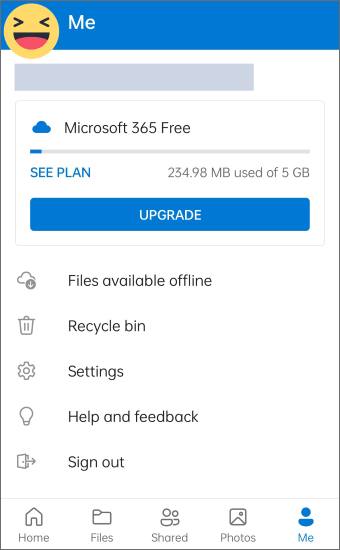
步骤4. 浏览已删除的视频,找到要恢复的视频,勾选后点击“恢复”按钮即可恢复。您也可以通过勾选多个视频文件,然后点击“恢复”按钮来恢复它们。
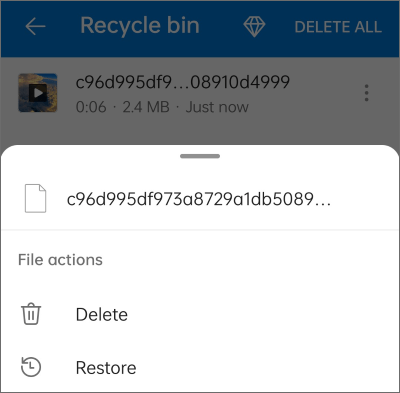
步骤5. 恢复过程将需要几秒钟,具体取决于视频文件的大小和数量。现在,转到Android设备的图库应用程序,您将找到已恢复的视频文件。
注意: Microsoft OneDrive 应用程序仅将已删除的文件存储在回收站部分 30 天。因此,您应该在 30 天之内恢复已删除的视频。
如您所见,如果您备份了视频文件,则可以使用上述方法轻松恢复已删除的Android设备视频。如果没有备份,则只能使用第三方Android数据恢复应用程序(例如Coolmuster Lab.Fone for Android应用程序)来恢复已删除的视频。Coolmuster Lab.Fone for Android 应用程序是一款功能强大的工具,可以扫描设备内存或外部 SD 卡,以恢复已删除的视频、照片、消息等。Coolmuster Coolmuster Lab.Fone for Android应用程序拥有最高的数据恢复成功率,支持几乎所有Android设备,适用于Mac和Windows用户,并且易于使用。
相关文章:





